
Manual cocog kanggo model D-link D-3 ing ngisor iki lan D-Link Dir-3p 300nru
- D-Link Dir-300 A / C1
- D-Link Dir-300 B5
- D-Link Dir-300 B6
- D-Link Dir-300 B7

Wi-Fi Router D-Link Dir-300
Nemokake perangkat kukuh anyar dir-300
Supaya bisa yakin manawa kabeh bakal bisa digunakake, aku nyaranake, aku nyaranake nginstal versi perangkat kukuh sing stabil kanggo router sampeyan. Iki ora angel lan, sanajan sampeyan ora ngerti komputer, aku bakal nerangake proses kasebut kanthi rinci - ora ana masalah sing bakal ana. Iki bakal ngindhari gantung saka rute, senyawa utawa masalah liyane ing mangsa ngarep.
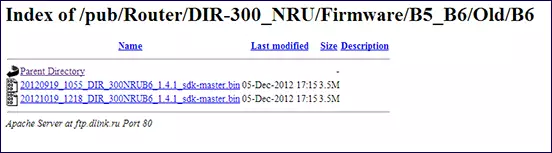
D-Link Dir-300 B6 Firmware File
Sadurunge nyambungake router, download file firmware sing wis dianyari kanggo router saka situs web resmi D-Link. Kanggo iki:
- Nemtokake versi kasebut (sing didaptar ing dhaptar ing ndhuwur) router sampeyan duwe - informasi iki ana ing stiker ing stiker ing sisih mbalikke piranti;
- Menyang FTP /ftp.dlink.ru/pub/router/, banjur ing folder Dir-300_A_C1 utawa Dir-300_NRU, gumantung karo model kasebut, lan ing folder iki - ing subfolder firmware;
- Kanggo D-Link Dir-Link Router, download file perangkat kukuh sing ana ing folder perangkat kukuh karo extension .bin;
- Kanggo router révisi B5, B6 utawa B7, pilih folder sing cocog, ing kene - folder lawas, lan saka ing kana, download extension Firmware kanthi versi 1.4.1 kanggo B6 lan B7, lan 1,4.3 kanggo B5 - Nalika nulis pandhuan, luwih stabil tinimbang versi perangkat kukuh paling anyar sing ana macem-macem masalah;
- Elinga ing endi file wis disimpen.
Nyambung Rute

Nyambungake D-Link Dir-3 300 router ora nggambarake kesulitan khusus: kabel panyedhiya disambungake menyang port "Internet", sing diwenehake karo router kabel nyambungake kertu jaringan Konektor komputer utawa laptop sampeyan.
Yen sadurunge nyoba nggawe setelan, nggawa router saka apartemen liyane utawa tuku piranti sing digunakake, sadurunge wiwitan item ing ngisor iki dianjurake kanggo ngreset kabeh setelan: kanggo iki, kanthi cidra), penet terus Tombol Reset ing sisih mburi, sajrone indikator listrik ora bakal sumunar ing Dir-300, banjur culake tombol kasebut.
Nganyari perangkat kukuh
Sawise sampeyan nyambungake rute menyang komputer sing sampeyan aturake, bukak internet browser banjur ketik alamat ing ngisor iki ing sisih alamat ing ngisor iki, banjur penet Enter, lan nalika njaluk login lan sandhi kanggo mlebu administrasi router panel, ing loro lapangan ketik nilai standar: Admin..
Akibaté, sampeyan bakal bisa ndeleng panel setelan D-Link D-300, sing bisa duwe telung jinis:
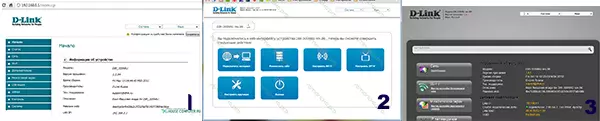
Macem-macem jinis firmware kanggo d-link dir-300
Kanggo nganyari perangkat kukuh rute menyang versi paling anyar:- Ing pisanan, pilih item menu "Sistem", banjur - "Anyari piranti lunak", pilihna file ing Firmware, banjur klik "Update";
- Ing nomer loro - Klik "Setel Kanthi manual", pilih tab "System", banjur ing ngisor iki - "nganyari kanthi", nemtokake dalan menyang file kasebut, klik "Update";
- Ing kasus katelu, ing sisih tengen ngisor kanggo mencet "Setelan lengkap", banjur ing tab Sistem, klik panah "tengen" lan pilih "Update dening". Kita uga nemtokake dalan menyang file firmware anyar banjur klik "UPDATE".
Sawise iku, nunggu rampung nganyari perangkat kukuh. Sinyal sing dianyari:
- Undhangan kanggo ngetik login lan sandhi utawa pangowahan sandhi standar
- Sing ora ana reaksi sing katon - jalur kasebut tekan mburi, nanging ora ana sing kedadeyan - ing kasus iki, mung pindhah menyang 192.168.0.1
Kabeh, sampeyan bisa mbukak konfigurasi sambungan Stork Tolitatti lan Samara.
Nyetel Sambungan Pptp ing Dir-300
Ing panel Administrasi, pilih "Pangaturan Lanjut" ing sisih ngisor lan ing tab Jaringan - LAN item. Kita ngganti alamat IP wiwit taun 192.168.0.1 kanggo 192.168.1.1, kanggo ngganti kolam alamat DHCP, kita mangsuli konfirmasi banjur klik "Simpen". Banjur, ing sisih ndhuwur kaca, pilih "Sistem" - "Simpen lan urip maneh". Tanpa langkah iki, internet ora bakal bisa digunakake saka stork.
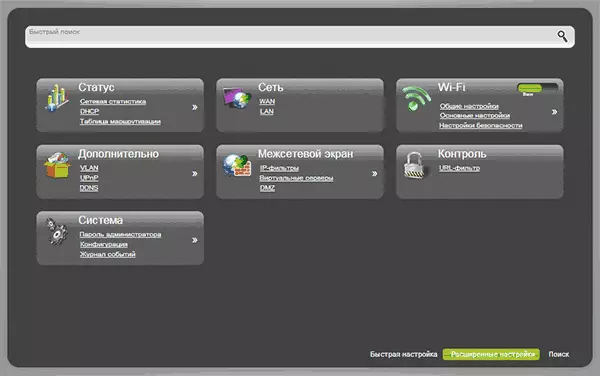
Kaca Pangaturan D-Link Dir-300 kaca Setelan
Kita menyang Panel Kontrol Router ing Alamat Anyar - 192.168.1.1Sadurunge langkah sabanjure, priksa manawa sambungan VPN Stork ing komputer, sing biasane digunakake kanggo ngakses Internet, wis rusak. Yen ora kaya ngono, pedhot sambungan iki. Ing mangsa ngarep, nalika dalan sing dikonfigurasi, sampeyan ora kudu nyambung maneh, yen sampeyan mbukak sambungan iki ing komputer, Internet bakal mung bisa, nanging ora dening Wi-Fi.
Kita mlebu setelan sing lengkap, ing tab "Jaringan", pilih "Wan", banjur - Tambah.- Ing kolom Tipe Sambungan, pilih PPPP + Dinamis IP
- Ing ngisor iki, ing bagean VPN, wenehi jeneng lan sandhi sing diwenehake dening panyedhiya stork
- Ing lapangan VPN Alamat, ketik server.avtograd.ru
- Parameter isih ora owah, klik "Simpen"
- Ing kaca sabanjure, sambungan sampeyan bakal ditampilake ing status "suwek", uga bakal ana lampu sing entheng nganggo tandha abang, penet banjur pilih item "Simpen.
- Status sambungan bakal ditampilake "suwek", nanging yen kaca dianyari, sampeyan bakal bisa ndeleng owah-owahan status. Sampeyan uga bisa nyoba menyang situs apa wae ing tab browser sing kapisah, yen bisa digunakake, mula sing paling penting yaiku ngonfigurasi sambungan kanggo stork ing rakulan D-3 rampung.
Jaringan Persiyapan Keamanan Wi-Fi
Supaya tangga teparo sing apik nggunakake titik akses Wi-Fi, sampeyan kudu nggawe sawetara setelan. Menyang "Setelan Lanjut" saka D-3 router lan ing tab Wi-Fi, pilih "Setelan dhasar". Ing ngisor iki ing kolom "SSID", ketik jeneng sing dikepengini saka titik akses nirkabel, sing sampeyan bakal mbedakake saka wong liya ing omah - umpamane, Aistikvanov. Simpen setelan.
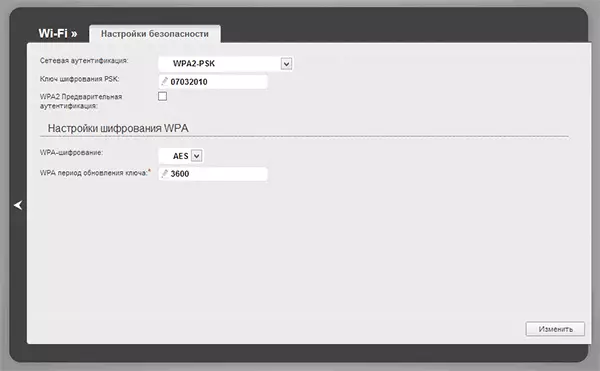
Jaringan Keamanan Wi-Fi
Bali menyang kaca setelan router majeng banjur pilih "Setelan keamanan" ing Wi-Fi. Ing "kolom asli bukti asli", wenehi WPA2-PSK, lan ing lapangan terkripsi PSC, wenehi sandhi sing dipengini kanggo nyambung menyang jaringan nirkabel. Sampeyan kudu ora kurang saka 8 karakter latin utawa nomer. Klik Simpen. Banjur, maneh "Simpen pangowahan" ing lampu bohlam ing sisih ndhuwur kaca setelan dir-300.
Cara nggawe tltorrent.ru lan sumber daya lokal liyane
Umume wong sing nggunakake stork ngerti tracker torrent kaya tlot, uga kasunyatan manawa kudu mateni VPN utawa setelan rute. Kanggo torrent kasedhiya, sampeyan kudu ngatur rute statis ing rute D-3-3.
Kanggo iki:- Ing kaca setelan canggih ing item status, pilih Statistik Network.
- Elinga utawa tulisake nilai ing kolom "Gateway" kanggo sambungan paling dhuwur dinamis55
- Bali menyang kaca setelan Lanjut, ing "Lanjut", klik panah sing tepat banjur pilih Rute
- Klik Tambah lan tambahake rong rute. Kanggo pisanan: jaringan tujuan 10.0.0.0, topeng subnet 255.0.0.0, gateway - nomer sing sampeyan tulis ing ndhuwur, nyimpen. Kanggo nomer loro: Jaringan tujuan: 172.16.0.0, topeng subnet 255.240.0.0, gapura padha, disimpen. Sawise maneh kanggo njaga "Lampu Lampu". Saiki Internet lan sumber daya lokal kasedhiya, kalebu tltorrent.
